
Wie installiere ich IPTV auf dem Amazon Fire Stick 2024 ?
Table of Contents
Amazons Fire Stick ist eines der besten Streaming-Geräte auf dem Markt. Er eignet sich hervorragend für Netflix und andere Video-on-Demand-Dienste, aber das ist nicht alles, was er kann. Er ist auch ein großartiges Werkzeug, um mit einem IPTV-Abonnement Live-TV auf dem Fire Stick zu sehen. Der Fire Stick basiert auf der Android-Plattform und verwandelt Ihren normalen Fernseher in einen Smart-TV.
Welche IPTV-Player kann man auf dem Fire Stick verwenden?
Das Fire Stick-System basiert auf der Android-Plattform, und daher können Sie dieselben Anwendungen wie auf anderen Android-Geräten verwenden, wie beispielsweise IPTV SMARTERS PRO. Leider sind diese jedoch nicht direkt im Amazon-Store verfügbar, was uns zwingt, auf alternative Methoden zurückzugreifen, um sie zu installieren und IPTV-Dienste auf dem IPTV auf dem Amazon Fire Stick zu nutzen .
Hier ist die Liste der besten Android-IPTV-Anwendungen
Da wir IPTV-Player außerhalb des Amazon App Stores installieren werden, verwenden wir eine Anwendung namens “Downloader”.
Was ist Downloader für Fire Stick? ( Wie installiere ich IPTV auf dem Amazon Fire Stick 2024 ?)
Downloader ist das beliebteste Download-Tool für Fire Stick. Es ermöglicht Ihnen, Anwendungen zu installieren, die im Amazon App Store nicht verfügbar sind, wie IPTV-Player und andere.
Downloader von AFTVnews ermöglicht es Ihnen, Dateien aus dem Internet auf Ihren Fire Stick und Fire TV herunterzuladen. Wenn Sie einen Link haben, der auf eine Datei im Internet verweist, können Sie diese Adresse eingeben und die Dateien direkt herunterladen, ohne eine Webseite öffnen zu müssen.
Darüber hinaus hat diese Anwendung einen integrierten Browser, mit dem Sie Dateien von Websites herunterladen können. Sie können den Browser auch verwenden, um im Internet zu surfen, wie mit jedem anderen Webbrowser.
Obwohl Downloader das Herunterladen jeder Art von Datei ermöglicht, wird es hauptsächlich zum Herunterladen von APK-Dateien von Drittanbieteranwendungen verwendet, die Sie im Amazon App Store nicht finden können.
Wie installiert man Downloader auf dem Fire Stick?
Downloader ist legal im Amazon Store erhältlich. Sie müssen die App nicht auf einem anderen Weg herunterladen. Hier erfahren Sie, wie Sie die App installieren:
1- Gehen Sie zum Startbildschirm und verwenden Sie Ihre Fernbedienung, um zu Find > Search zu navigieren.
2- Geben Sie “Downloader” über die Bildschirmtastatur ein. Sobald Downloader in der Liste angezeigt wird, wählen Sie es aus und drücken Sie OK.
3- Sie sollten nun Downloader im Abschnitt APPS & GAMES sehen. Klicken Sie darauf und dann auf die Schaltfläche “Download”, um die Anwendung herunterzuladen und zu installieren.
Wie bereitet man den Fire Stick für die Verwendung von Downloader vor?
Aus Sicherheitsgründen erlaubt die Standardkonfiguration des Fire Stick nicht das Installieren von Drittanbieter-Anwendungen. Daher können Sie keine Anwendungen über Downloader herunterladen, bis Sie einige Änderungen vorgenommen haben. Um APKs über Downloader ohne Probleme zu installieren, müssen Sie Ihrem Fire Stick erlauben, Anwendungen aus unbekannten oder Drittanbieter-Quellen zu installieren. Hier sind die Schritte, die Sie befolgen müssen:
1. Gehen Sie zum Startbildschirm Ihres Fire Stick und navigieren Sie zum Einstellungsmenü.
2. Scrollen Sie nach unten zu “Mein Fire TV” und klicken Sie darauf.
3. Wählen Sie Entwickleroptionen.
4. Wählen Sie “Installieren von unbekannten Anwendungen” oder “Apps aus unbekannten Quellen”.
5. Navigieren Sie zu Downloader und aktivieren Sie die Option, indem Sie darauf klicken.
Wie kann man IPTV-Anwendungen mit Downloader auf den Fire Stick herunterladen?
Nachdem Sie die vorherigen Schritte befolgt haben, können Sie jetzt die Downloader-Anwendung öffnen. Wenn Sie sie zum ersten Mal starten, werden einige Pop-ups erscheinen. Schließen Sie diese, indem Sie die entsprechenden Einstellungen auswählen. Wenn der nächste Bildschirm der Anwendung erscheint, klicken Sie auf das Textfeld im unteren Bildbereich.
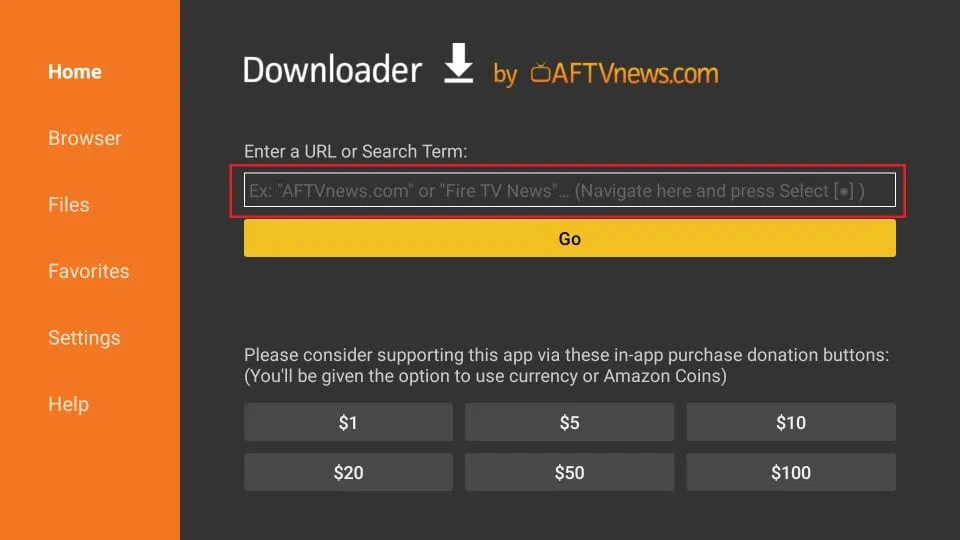
Geben Sie jetzt den Download-Link für die gewünschte Anwendung in dieses Kontextfenster ein, indem Sie die Bildschirmtastatur verwenden, und klicken Sie auf “Go”, um den sofortigen Download zu starten.
Links und Download-Codes für IPTV-Player auf Fire Stick
Hier sind die Links zum Herunterladen einiger Anwendungen:
– IPTV SMARTERS PRO > iptvsmarters.com/smarters.apk
– IPTV Stream Player > bit.ly/ispofficial
Bitte beachten Sie, dass Sie auch Codes anstelle von Links im Downloader verwenden können, um Anwendungen herunterzuladen. Hier sind einige Beispiele:
– IPTV Smarters Pro > 80911
– TiviMate > 18242
– XCIPTV > 40659
– IMPlayer TV IPTV Player > 82375
– Purple IPTV > 721561
Am Ende dieses Leitfadens zur Installation von IPTV auf dem Fire Stick
Das ist im Grunde alles, was Sie wissen müssen, um IPTV-Player auf dem Fire Stick mit der Downloader-Anwendung zu installieren. Diese App ist schnell zu einer der beliebtesten Anwendungen geworden, um Drittanbieter-Apps und -Dienste auf dem Fire Stick herunterzuladen und zu installieren.


